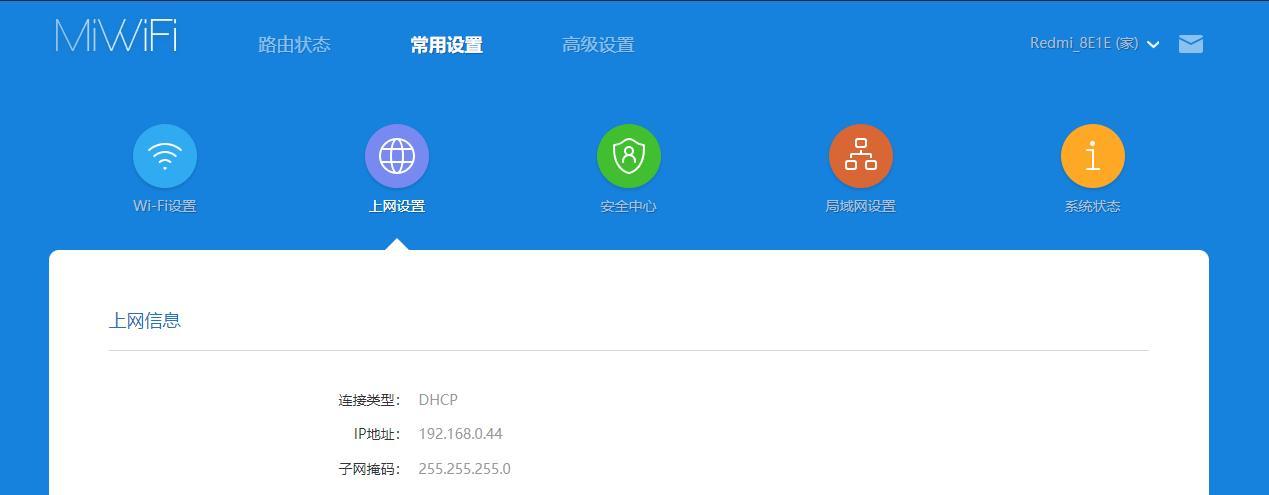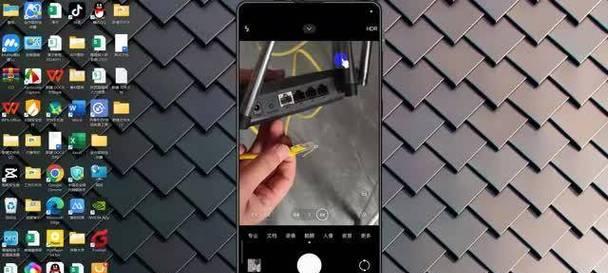在这个数字化时代,网络连接成为了我们生活中不可或缺的一部分。路由器作为家庭和小型办公室网络的核心设备,负责将网络信号分配给不同的终端。然而,对于许多初学者而言,如何正确连接路由器和网线可能是一个令人困惑的问题。本文将向您详细介绍路由器网线的连接步骤,旨在帮助您轻松完成连接,确保网络顺畅无阻。

路由器网线连接步骤详解
准备工作
在开始连接路由器和网线之前,首先确保您已经准备好了以下几个关键组件:
路由器
网线
宽带调制解调器(Modem)
电源适配器
第一步:连接宽带调制解调器和路由器
1.连接网线:找到宽带调制解调器的以太网输出端口,这个端口通常被标记为“WAN”或“Internet”。
2.插入网线:将网线一端插入调制解调器的“WAN”端口,另一端插入路由器上的“WAN”端口。这个连接方式通常被称为“上行”连接,用以确保路由器能够通过调制解调器访问互联网。
第二步:连接路由器电源
1.连接电源适配器:找到路由器的电源插口,将适配器插入电源并连接到电源插座。
2.开启路由器:确保路由器接通电源后,打开路由器的开关(某些路由器可能设计有按钮或拨动开关来启动设备)。
第三步:连接计算机和路由器
1.使用网线连接:将另一根网线的两端分别插入计算机的网络端口和路由器上的一个空闲“LAN”端口。
2.无线连接:如果您的计算机支持无线连接,也可以选择直接连接到路由器的无线网络。
第四步:配置路由器(根据需求)
1.连接网络:对于初学者而言,计算机通常会自动尝试连接到新设置的路由器。如果计算机无法连接,您可能需要手动配置网络设置。
2.浏览器访问路由器管理界面:在计算机的网络设置中,选择路由器作为网络,并在浏览器地址栏输入路由器的默认IP地址(请查阅路由器的用户手册以获取正确的IP地址)。
3.登录管理界面:输入路由器的用户名和密码(通常在用户手册或路由器上标签贴纸中提供),即可进入路由器的管理界面。
4.基本设置:根据向导完成基本设置,设置无线网络的SSID(网络名称)和密码,配置网络类型(动态IP、静态IP或PPPoE),并保存设置。
第五步:测试连接
1.检查指示灯:查看路由器和调制解调器上的指示灯是否显示为正常状态。
2.访问互联网:打开网页浏览器尝试访问任意网站,如能顺利打开,则表示连接成功。
3.设备连接测试:确保其他需要联网的设备也已成功连接到路由器。

连接路由器网线的常见问题解答
问题1:路由器和调制解调器的指示灯不亮怎么办?
确保所有线缆已正确连接,特别是电源线和网线。
尝试重启路由器和调制解调器。
检查电源插座是否通电,并确保电源适配器没有损坏。
如果问题依旧,请参考设备手册或联系设备制造商的客服支持。
问题2:无法访问路由器管理界面怎么办?
确认计算机的IP地址与路由器处于同一网段,以便能够访问路由器管理界面。
检查计算机是否连接到路由器的无线网络或正确的LAN端口。
尝试使用不同的浏览器访问管理界面。
如果依然无法访问,可以尝试恢复路由器到出厂设置,并重新设置网络。
问题3:网络连接不稳定怎么办?
检查路由器和调制解调器之间的网线连接是否牢固。
确保路由器放置在家中信号较好的位置,远离干扰源。
更新路由器的固件到最新版本。
如果以上步骤不能解决问题,可能需要更换质量更好的网线或考虑升级路由器。

连接路由器网线的步骤虽然简单,但对于网络稳定性和设备性能却至关重要。通过遵循本文的详细指导,您可以确保路由器与宽带调制解调器以及计算机等设备正确连接,并顺利完成网络配置。如果在连接过程中遇到任何问题,不妨参照文中提供的常见问题解答,或咨询相关专业人士。希望您能够顺利设置并享受高速稳定的网络生活。